Fedezze fel az 5137-es eseményazonosító kijavításának legegyszerűbb módjait
- Az 5137-es eseményazonosító egy Directory Service objektum normál és törvényes létrehozását jelezheti.
- Ezt az eseményt rutin adminisztrációs tevékenységek, például új felhasználói fiókok, csoportok vagy szervezeti egységek létrehozása miatt naplózhatták.
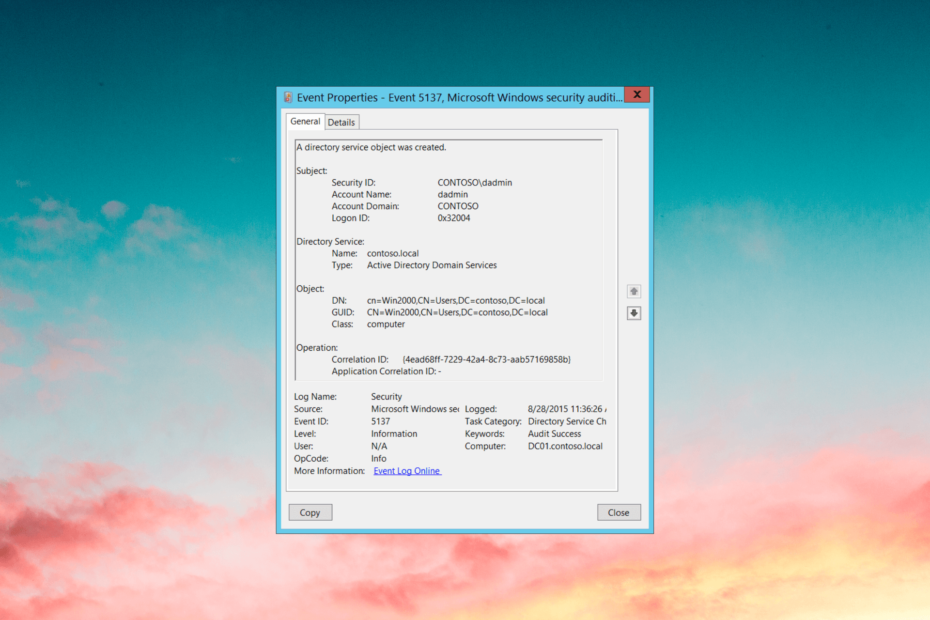
xTELEPÍTÉS A LETÖLTÉSI FÁJLRA KATTINTVA
- Töltse le és telepítse a Fortect programot a számítógépén.
- Indítsa el az eszközt és Indítsa el a beolvasást
- Kattintson a jobb gombbal Javítás, és néhány percen belül javítsa ki.
- 0 az olvasók már letöltötték a Fortectet ebben a hónapban
Ha találkozott az 5137-es eseményazonosítóval a számítógépén, és kíváncsi, mi az, ez az útmutató segíthet! Ebben az útmutatóban feltárjuk az esemény okait, és megoldásokat kínálunk az esetleges problémák vagy hibás konfiguráció kezelésére.
Mi az az 5137-es eseményazonosító?
Az 5137-es eseményazonosító egy konkrét eseménynapló-bejegyzés a Windows Eseménynézőben, amely az Active Directory szolgáltatáshoz kapcsolódik Windows környezetben.
Amikor létrejön egy objektum Active Directory, például egy felhasználói fiók, csoport vagy szervezeti egység, az esemény ezzel az eseménnyel kerül naplózásra.
Információkat ad a létrehozott objektumról, beleértve annak nevét, egyedi azonosítóját (GUID) és helyét a címtárstruktúrán belül.
Az eseményazonosító segít a rendszergazdáknak nyomon követni és nyomon követni az objektumok létrehozását, biztosítva ezzel az elszámoltathatóságot és az adminisztrációs irányelveknek való megfelelést.
Ne feledje, hogy ez az esemény önmagában nem jelez hibát vagy problémát, mivel ez egy normális esemény, amely rutin adminisztrációs feladatok során fordul elő.
Bizonyos esetekben azonban jogosulatlan objektum-létrehozásokat jelezhet, amelyek további vizsgálatot igényelnek az Active Directory környezet biztonságának és integritásának biztosítása érdekében.
Miért kapom meg az 5137-es eseményazonosítót?
Ennek az eseménynek több oka is lehet; néhány gyakori:
- Legális tárgyalkotás – Előfordulhat rutinszerű adminisztrációs tevékenységek, például új felhasználói fiók, csoport vagy szervezeti egységek létrehozása miatt.
- Hibás konfigurációk vagy hibák – Ez az esemény helytelen konfigurációk vagy az Active Directory-beállítások hibái miatt következhet be, beleértve az engedélyekkel és a szinkronizálási folyamatokkal kapcsolatos problémákat.
- Jogosulatlan objektum létrehozása – Az 5137-es eseményazonosító jogosulatlan vagy gyanús objektum-létrehozást jelezhet, ami a biztonság megsértése vagy rosszindulatú tevékenység jele lehet.
Most, hogy ismeri az okokat, ugorjunk a következő szakaszra, hogy megértsük, mit kell tenni
Hogyan javíthatom ki az 5137-es eseményazonosítóval kapcsolatos problémákat?
1. Tekintse át az esemény részleteit, és ellenőrizze a jogosságát
- megnyomni a ablakok kulcs, típus eseménynéző, és kattintson Nyisd ki.
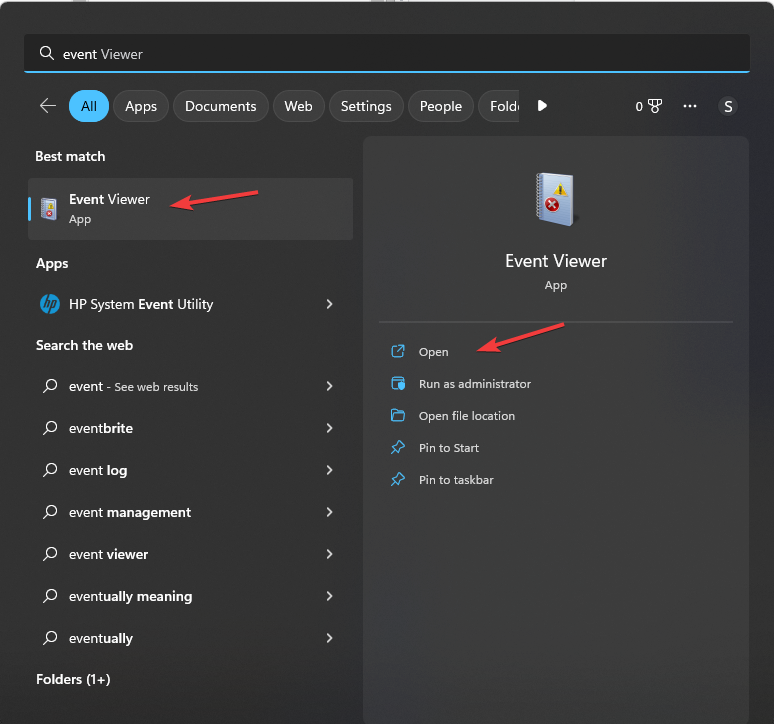
- Menj Windows naplók, akkor Biztonság.
- A jobb oldali ablaktáblában megjelenik a naplózott események listája.
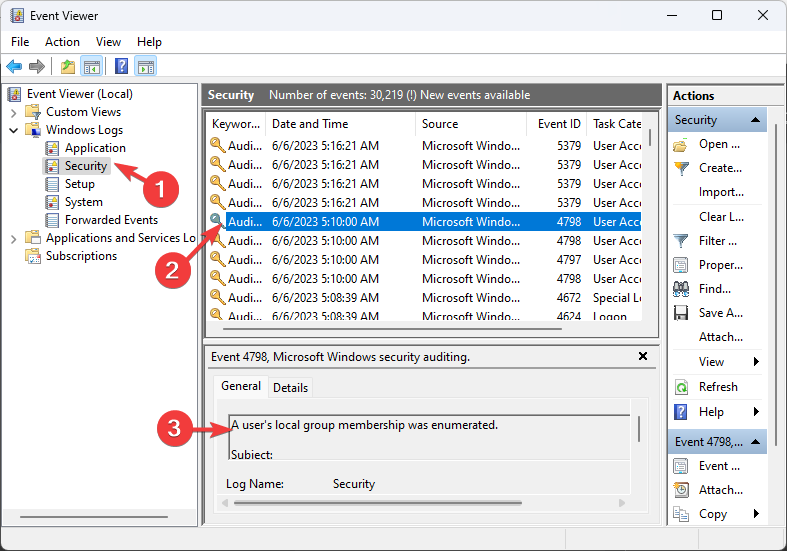
- Keresse meg Eseményazonosító 5137, válassza ki, és lépjen a következőre Tábornok. Ellenőrizze a fájl vagy mappa biztonsági módosításait és egyéb módosításait.
Ha úgy gondolja, hogy a változtatás jogos volt, akkor nem kell semmit tennie. Ha azonban másképp érzi magát, akkor a következő lépésre kell lépnie.
- Mi az a mbamservice.exe és hogyan lehet leállítani a nagy memóriahasználatot
- Magas DPC késleltetés a Windows 11 rendszerben? 7 módszer a javításra
- Mi az Event ID 800 és hogyan lehet gyorsan kijavítani?
- A HP laptop nem kapcsol be? 3 gyors módszer a javításra
2. Az Active Directory változásainak ellenőrzése
- nyomja meg ablakok + R kinyitni a Fuss doboz.
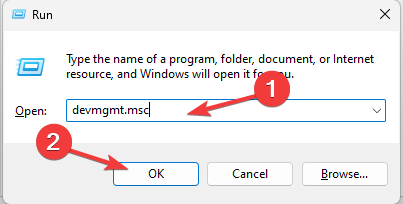
- típus gpedit.msc és kattintson rendben kinyitni Csoportházirend-szerkesztő.
- Navigáljon erre az útvonalra:
Számítógép konfigurációja\Házirendek\Windows-beállítások\Biztonsági beállítások\Helyi házirendek\Audit Policy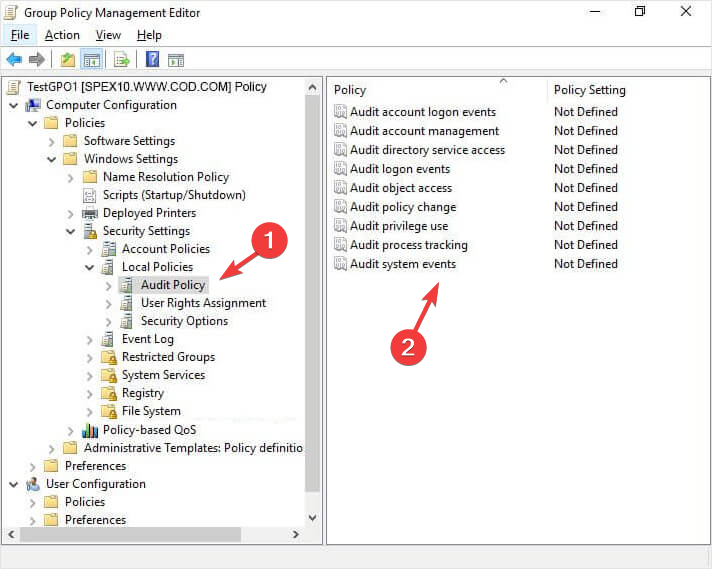
- Kattintson Ellenőrzési politika és ellenőrizze a jobb oldali ablaktáblában felsorolt összes házirendet, hogy meggyőződjön a beállítások megfelelőségéről.
Az Active Directoryban végrehajtott módosítások figyelemmel kíséréséhez engedélyezheti az Active Directory naplózását. Úgy kell beállítani, hogy naplózza a releváns eseményeket, beleértve az objektumok létrehozását is.
Központosított naplókezelési megoldást kell bevezetnie a megfigyelési naplók konszolidálásához és elemzéséhez a gyanús tevékenységek azonnali észlelése érdekében.
Ha már rendelkezik a naplózási szabályzattal, tekintse át és frissítse az Active Directory engedélyeit és hozzáférés-szabályozását, hogy megbizonyosodjon arról, hogy összhangban vannak a szervezet biztonsági szabályzatával.
Időszakos végrehajtásra biztonsági értékelések és az Active Directory-infrastruktúra auditjait, javasoljuk, hogy használjon biztonsági értékelő eszközöket a környezetben lévő biztonsági rések valós időben történő kereséséhez.
Ez segít az azonosított biztonsági hiányosságok megszüntetésében, hogy csökkentse a jogosulatlan objektumok létrehozásának valószínűségét.
Tehát ezek olyan megoldások, amelyek segítségével hatékonyan kezelheti az 5137-es eseményazonosítót, és biztosíthatja az Active Directory környezet integritását és biztonságát.
Az egészséges és biztonságos címtárszolgáltatás fenntartása érdekében rendszeres ellenőrzés, megfelelő konfigurációk, és a proaktív biztonsági intézkedések kritikusak.
Ha keresi a bevált gyakorlatok az Active Directoryhoz, javasoljuk, hogy nézze meg ezt az útmutatót a megoldásokért.
Kérjük, adjon meg nekünk bármilyen információt, tippet és tapasztalatát a témával kapcsolatban az alábbi megjegyzések részben.
Továbbra is problémákat tapasztal?
SZPONSORÁLT
Ha a fenti javaslatok nem oldották meg a problémát, akkor számítógépén súlyosabb Windows-problémák léphetnek fel. Javasoljuk, hogy válasszon egy olyan all-in-one megoldást, mint pl Fortect a problémák hatékony megoldásához. A telepítés után egyszerűen kattintson a Megtekintés és javítás gombot, majd nyomja meg Indítsa el a Javítást.


